„Mac Pro“ SSD modulių išmontavimas ir montavimas
Išmontuodami ir montuodami „Mac Pro“ SSD modulius, atlikite toliau nurodytus veiksmus. Norint atlikti šią procedūrą, jums reikia:
2.12 ar naujesnės versijos „Apple Configurator“ kuris sumontuotas bet kuriame „Mac“, palaikančiame 10.14.6 ar naujesnės versijos „macOS Catalina“, prijungtas prie maitinimo šaltinio ir interneto. Peržiūrėkite „Apple“ pagalbos straipsnį „macOS Catalina“ yra suderinama su šiais kompiuteriais.
Gali būti, kad reikės sukonfigūruoti žiniatinklio tarpinį serverį arba užkardos prievadus, kad leistumėte visą tinklo srautą iš „Apple“ įrenginių į „Apple“ tinklą (17.0.0.0/8). Informacijos apie „Apple“ produktuose naudojamus prievadus rasite „Apple“ pagalbos straipsnyje „Apple“ produktų naudojimas įmonių tinkluose.
Palaikomas USB-C į USB-C įkrovimo kabelis
USB-C kabelis privalo palaikyti tiek maitinimo, tiek duomenų jungtį. „Thunderbolt 3“ kabeliai nepalaikomi.
ĮSPĖJIMAS: Įsitikinkite, kad sukūrėte visų esamos SSD duomenų atsargines kopijas. Pradėjus naujo SSD susiejimo procedūrą, nebebus galima atkurti esamo SSD duomenų.
Pastaba: Jei turite „Mac Pro“ rėmo kompiuterizuotą darbo vietą, rėmo versijos informaciją rasite temoje „Mac Pro“ SSD modulių išmontavimas ir montavimas.
Išjunkite „Mac Pro“ pasirinkdami „Apple“ meniu
 > „Shut Down“.
> „Shut Down“.Palaukite 5–10 min., kol kompiuteris atvės, prieš liesdami vidinius komponentus, kurie gali būti karšti.
Nuo „Mac Pro“ atjunkite visus kabelius, išskyrus maitinimo laidą.
Palieskite „Mac Pro“ išorės metalą, kad iškrautumėte statinį elektros krūvį.
Pastaba: Prieš liesdami arba montuodami „Mac Pro“ vidaus komponentus, visada iškraukite statinį elektros krūvį. Kad nesusidarytų statinis elektros krūvis, nevaikščiokite po kambarį, kol nebaigsite montuoti išplėtimo plokščių.
Atjunkite maitinimo laidą.
Atrakinkite kompiuterio korpusą, pasukdami skląstį 90 laipsnių prieš laikrodžio rodyklę.
ĮSPĖJIMAS: Nesukite skląsčio, kai kompiuteris yra įjungtas; tai padarius kompiuteris gali išsijungti.

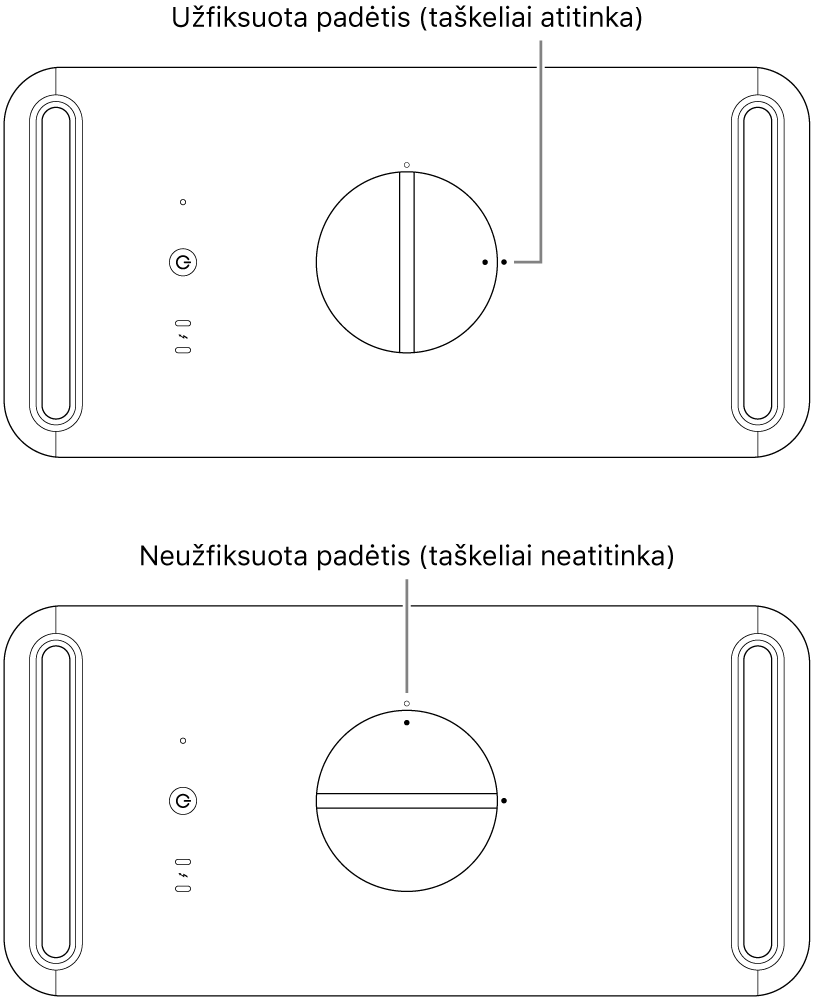
Nuimkite kompiuterio korpusą patraukdami jį aukštyn už skląsčio.
Pastaba: „Mac Pro“ nebus paleistas, jei korpusas bus nuimtas.

Padėkite „Mac Pro“ ant šono, ant nebraižančio paviršiaus.

Paspauskite SSD dangtį žemyn ir jį išstumkite.
Pastaba: Kai kuriuose „Mac Pro“ kompiuteriuose gali reikėti nuimti apatinį DIMM skydą ir tada įstumti SSD dangtį. Kai „PCIe“ atsidarys, išimkite SSD dangtį.

Išsukite du varžtus T8 atsuktuvu.

Tiesiai ištraukite SSD modulį. Atlikite tuos pačius veiksmus su kitu moduliu.

Įstumkite naujus modulius į reikiamą vietą ir įsitikinkite, kad kiekvieną modulį jungiate prie tinkamo lizdo.
Svarbu: Moduliai pažymėti skaitmenimis 1 ir 2. 1 modulis turi būti prijungtas prie 1 lizdo, o 2 modulis – prie 2 lizdo.

Priveržkite du naujų modulių varžtus T8 atsuktuvu.

Įstumkite SSD dangtį. Gali būti, kad taip pat turėsite pakelti „PCIe“, kad galėtumėte tinkamai įstatyti SSD dangtį.
Svarbu: Įsitikinkite, kad SSD dangtis ir skydas yra viename lygyje su aplinkiniais komponentais.

Pastatykite „Mac Pro“ vertikaliai ant kojelių arba ratukų, uždėkite korpusą ant kompiuterio, tada pasukite skląstį 90 laipsnių pagal laikrodžio rodyklę, kad korpusą užfiksuotumėte.
Kompiuteris neįsijungs, jei korpusas nebus uždėtas ir skląstis nebus pasuktas į pradinę padėtį.
Prie „Mac Pro“ prijunkite visus kabelius, išskyrus maitinimo laidą.
Prijunkite monitorių, kad matytumėte, kada programinės aparatinės įrangos atkūrimo procedūra bus baigta.
Prijunkite USB-C kabelį prie „Thunderbolt“ prievado, esančio toliausiai nuo maitinimo mygtuko. Prijunkite kitą kabelio galą prie „Mac“, kurį naudodami atkursite „Mac Pro“.

Laikydami nuspaudę maitinimo mygtuką, prijunkite „Mac Pro“ prie maitinimo šaltinio ir toliau laikykite nuspaudę maitinimo mygtuką maždaug 3 sekundes.
Pastaba: „Mac Pro“ ekrane nieko nerodys.
Norėdami atkurti „Mac Pro“ programinę aparatinę įrangą, atlikite veiksmus, nurodytus „Apple Configurator 2“ naudotojo vadovo temoje „Mac“ su „Intel“ įranga taisymas arba atkūrimas naudojant „Apple Configurator 2“.